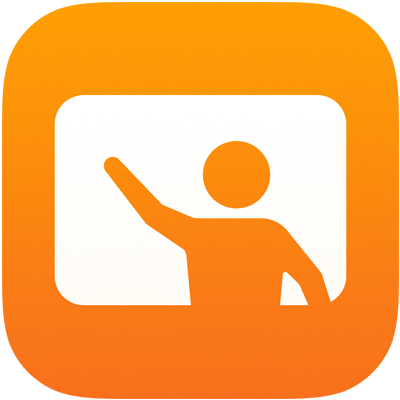
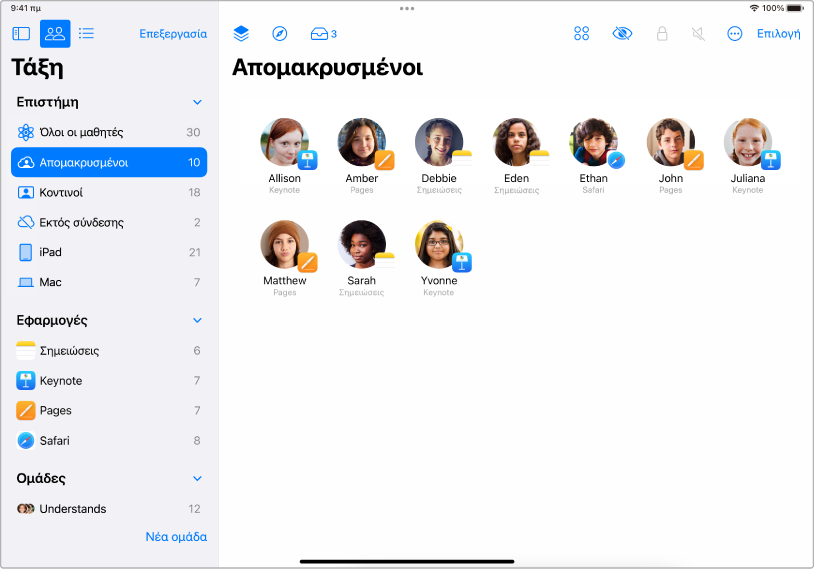
Δημιουργία απομακρυσμένης τάξης
Μπορείτε να δημιουργήσετε γρήγορα μια τάξη και να προσκαλέσετε μαθητές να συμμετέχουν από κοντά, απομακρυσμένα, ή και τα δύο.
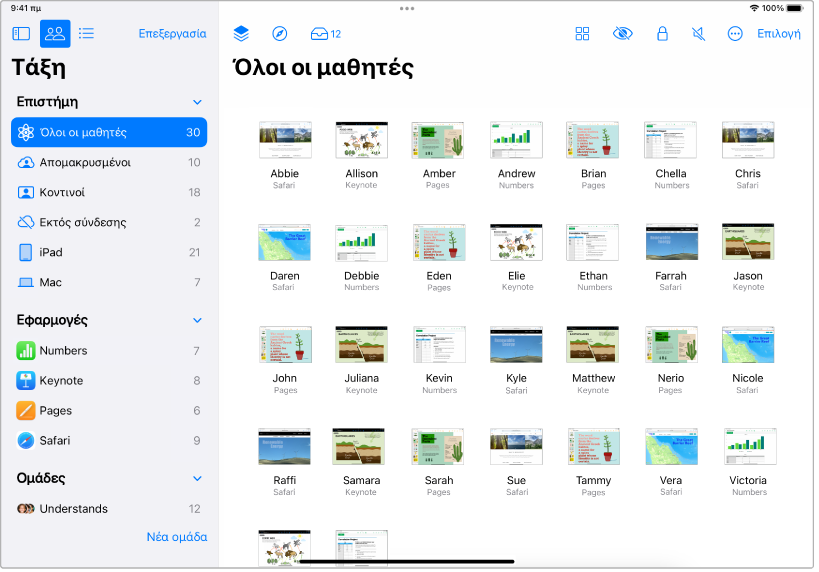
Προβολή οθονών
Προβάλλετε τις οθόνες των μαθητών σας για να τους βοηθήσετε να παραμένουν συγκεντρωμένοι.
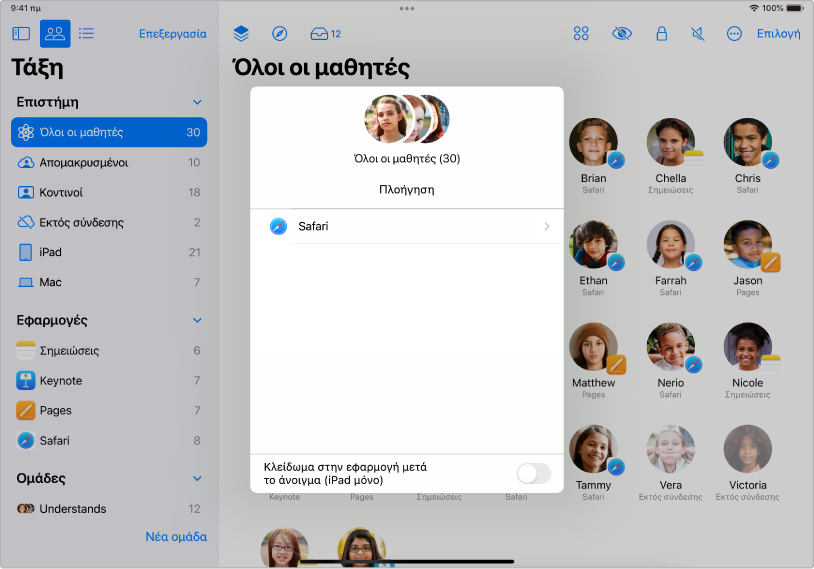
Άνοιγμα ιστοσελίδας βιβλίου EPUB ή PDF για μαθητές
Ανοίξτε μια συγκεκριμένη ιστοσελίδα, ένα βιβλίο EPUB ή ένα PDF για να βοηθήσετε τους μαθητές να μάθουν για ένα συγκεκριμένο θέμα.
Για εξερεύνηση του Οδηγού χρήσης για την Τάξη, επιλέξτε «Πίνακας περιεχομένων» στο πάνω μέρος της σελίδας ή εισαγάγετε μια λέξη ή φράση στο πεδίο αναζήτησης.